Présentation
L'un des moyens les plus courants de configurer une interface réseau sous Linux consiste à utiliser le ifconfig commande. La commande est préinstallée sur de nombreuses distributions Linux. Cependant, certaines distributions comme CentOS 7 ont déprécié la commande et ne l'incluent plus par défaut.
Dans ce didacticiel, vous apprendrez à installer et à utiliser ifconfig sur CentOS 7.
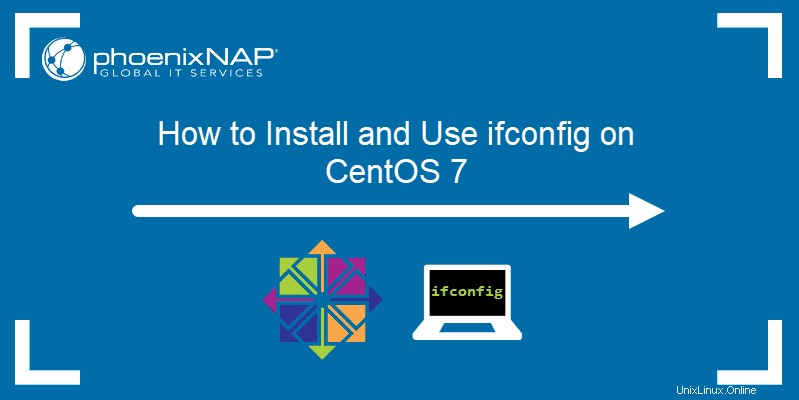
Prérequis
- CentOS 7 installé
- Accès à la ligne de commande/fenêtre du terminal
- Accès à root ou utilisateur avec privilèges sudo
Comment installer la commande ifconfig
Le ifconfig la commande fait partie des net-tools package disponible dans le référentiel YUM.
1. Ouvrez la fenêtre du terminal et mettez à jour les référentiels :
sudo yum update2. Ensuite, téléchargez et installez net-tools en utilisant yum :
sudo yum install net-tools -yLa sortie confirme que l'installation est terminée.
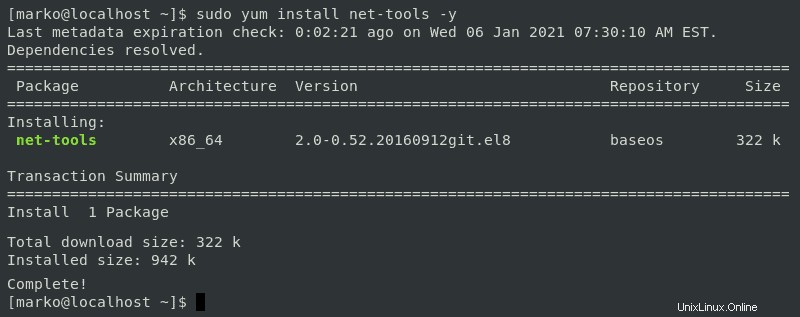
Utilisation de la commande ifconfig
Le ifconfig la commande est polyvalente. Il peut :
- Afficher des informations sur la configuration réseau du système.
- Activer ou désactiver une interface réseau.
- Attribuez des adresses IP, des masques de réseau et des diffusions aux interfaces réseau.
- Modifiez l'adresse MAC.
- Modifier l'unité de transmission maximale (MTU).
- Créer des alias d'interface réseau.
- Activer ou désactiver le mode promiscuité.
Afficher les informations de configuration du réseau
Lorsqu'il est utilisé sans arguments, ifconfig affiche des informations sur les interfaces réseau actuelles.
La sortie affiche toutes les informations essentielles pour les interfaces réseau actives, y compris :
- l'adresse MAC du matériel
- Adresses IP (inet)
- masques de réseau
- adresses de diffusion
- et si l'interface est active ou non
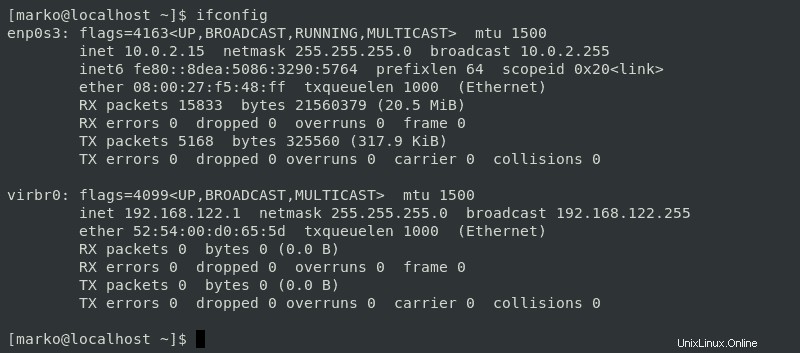
Pour voir toutes les interfaces, y compris celles qui sont inactives, ajoutez le -a argument :
ifconfig -aDans l'exemple ci-dessous, la sortie montre deux interfaces actives et une inactive :
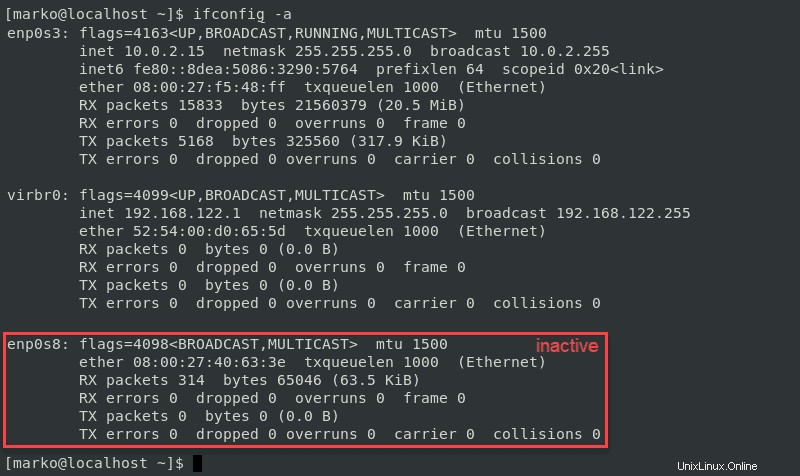
Pour afficher des informations sur une interface spécifique, ajoutez le nom de l'interface à la commande :
ifconfig [interface-name]La sortie affiche des informations pour l'interface spécifiée :
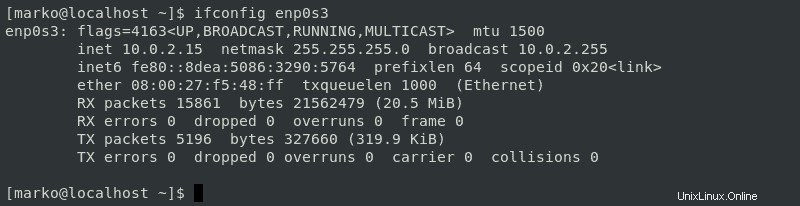
Activer ou désactiver une interface réseau
Activez une interface réseau en utilisant la syntaxe suivante :
sudo ifconfig [interface-name] up
La commande ne produit aucune sortie. Cependant, en exécutant ifconfig montre que la liste des connexions actives inclut désormais enp0s8 :
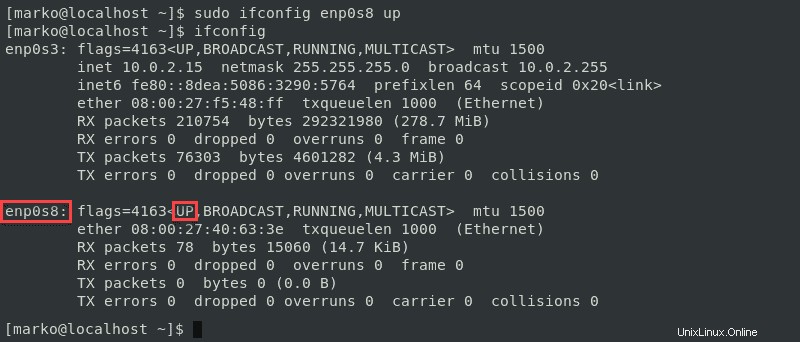
La syntaxe pour désactiver une interface est :
sudo ifconfig [interface-name] downAttribuez l'adresse IP, le masque de réseau et la diffusion
Attribuez une adresse IP avec ifconfig en utilisant la commande :
sudo ifconfig [interface-name] [IP-address]Pour attribuer une nouvelle valeur de masque de réseau, saisissez :
sudo ifconfig [interface-name] netmask [netmask-value]Attribuez une nouvelle diffusion en exécutant :
sudo ifconfig [interface-name] broadcast [broadcast-value]
Exécutez le ifconfig commande pour vérifier que la sortie affiche les nouvelles valeurs :
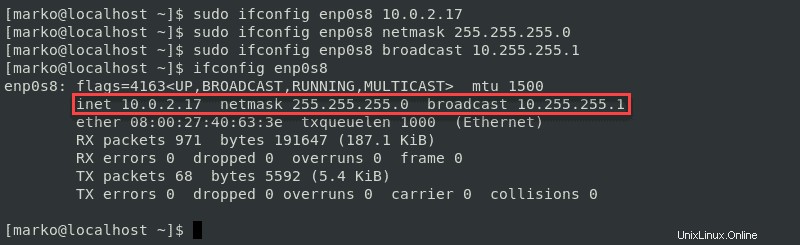
Vous pouvez également affecter toutes les valeurs sur une seule ligne :
sudo ifconfig [interface-name] [IP-address] netmask [netmask-value] broadcast [broadcast-value]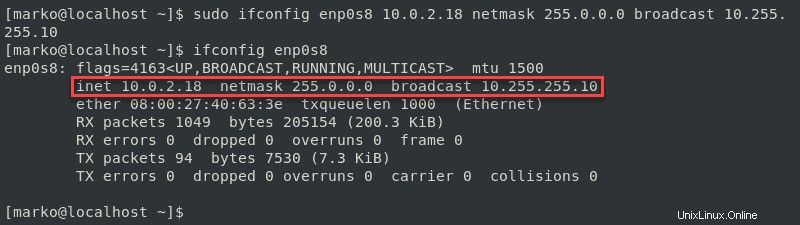
Modifier l'adresse MAC de l'interface réseau
L'adresse MAC est un identifiant unique d'un appareil sur un réseau. Pour changer l'adresse MAC d'une interface réseau, tapez :
sudo ifconfig [interface-name] hw ether [MAC-address]
La sortie de ifconfig La commande affiche le changement dans la configuration MAC :
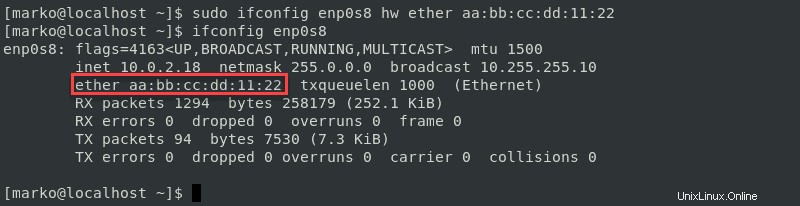
Modifier le MTU de l'interface réseau
L'unité de transmission maximale (MTU) est la plus grande taille d'un paquet ou d'une trame pouvant être envoyée sur le réseau. Le MTU par défaut est 1500.
L'augmentation de la MTU du réseau augmente le taux de transfert de données.
Pour modifier la valeur MTU avec ifconfig , utilisez la syntaxe suivante :
sudo ifconfig [interface-name] mtu [MTU-value]
Vérifiez le ifconfig sortie pour confirmer le changement :
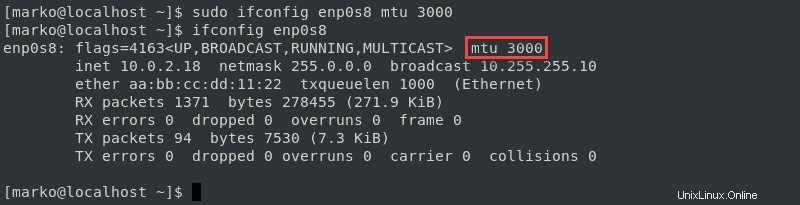
Créer des alias d'interface réseau
Pour associer plusieurs adresses IP à une seule interface réseau, utilisez des alias IP . Le ifconfig La commande autorise les alias, à condition que leurs adresses IP appartiennent au même masque de réseau.
Un nom d'alias se compose du nom de l'interface principale et du numéro de l'alias, séparés par deux points. Pour créer un alias, tapez :
sudo ifconfig [alias-name] [alias-address]
Vérifiez si l'alias a été créé avec succès avec ifconfig :

Pour supprimer un alias, exécutez la commande suivante :
sudo ifconfig [alias-name] downActiver ou désactiver le mode promiscuité
Le mode promiscuité permet à un périphérique réseau d'intercepter et de lire intégralement chaque paquet réseau qui arrive. Il est souvent utilisé pour surveiller l'activité du réseau.
Activez le mode promiscuité en tapant :
sudo ifconfig [interface-name] promisc
Vérifiez si le mode promiscuité est actif avec ifconfig :
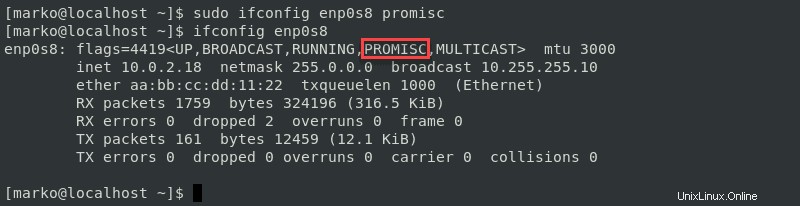
Pour désactiver le mode promiscuité, utilisez la commande :
sudo ifconfig [interface-name] -promisc